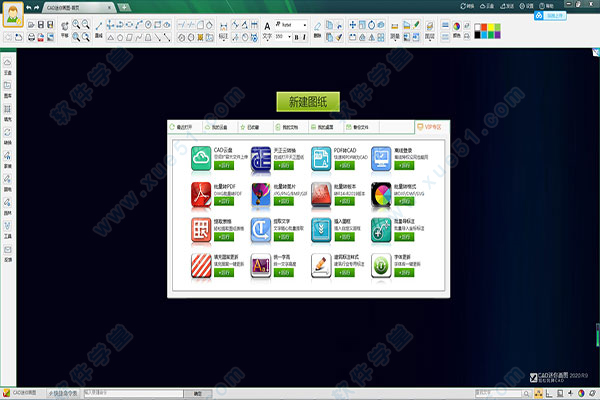
破解教程
1、启动软件主程序即可运行打开软件,因为软件是免安装绿色版本,进入软件主界面后,点击左上角头像,点击登录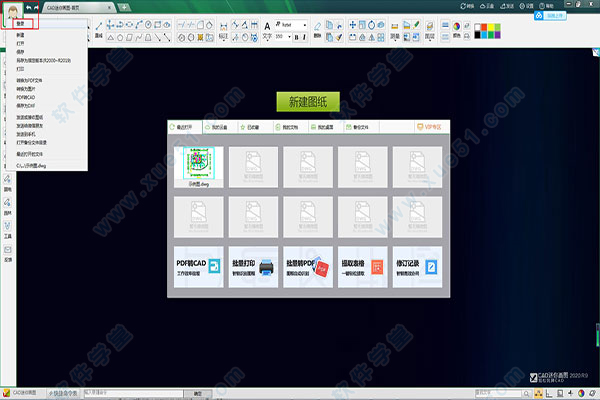
2、输入账号和密码,然后点击“离线登录”
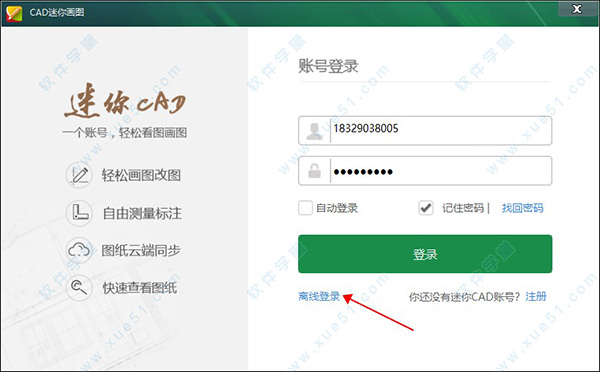
3、输入离线申请码15个1

4、再输入离线验证码6个1
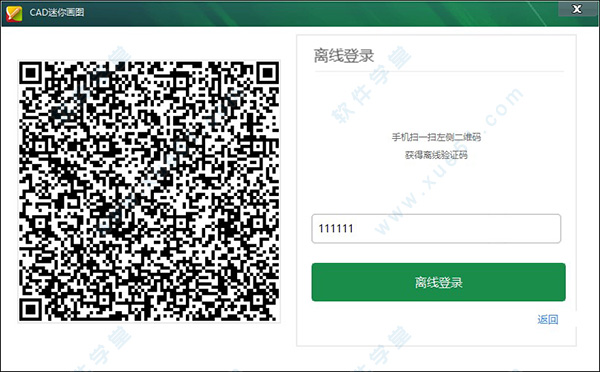
5、最后点击登录头像,登录后即可使用所有VIP功能,用户即可尽情享用!
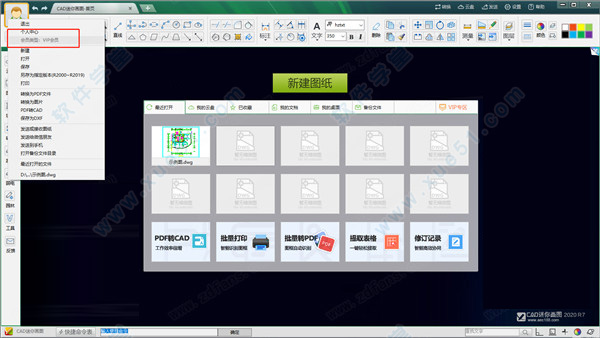
使用教程
1、起始页面布局介绍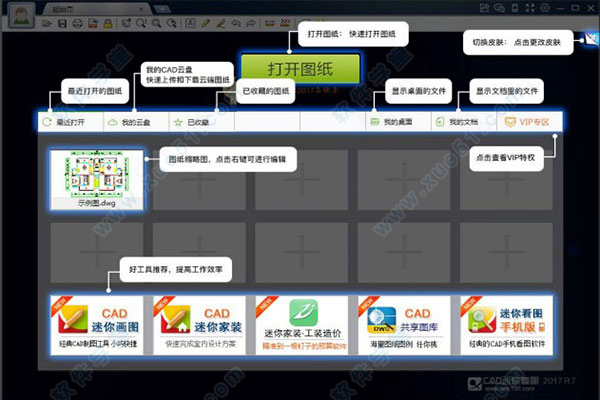
2、我的云盘使用说明

3、转换工具使用说明
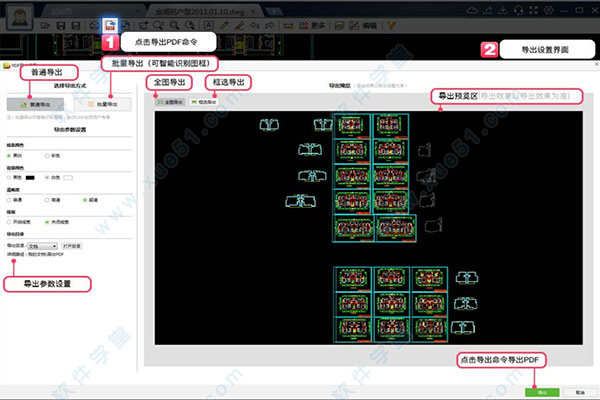
4、上侧工具栏使用介绍
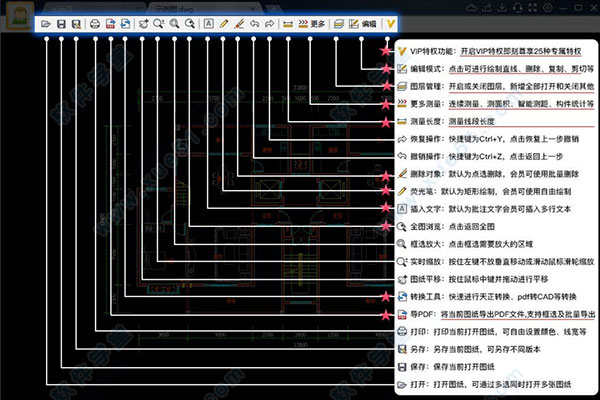
5、右上角命令使用说明
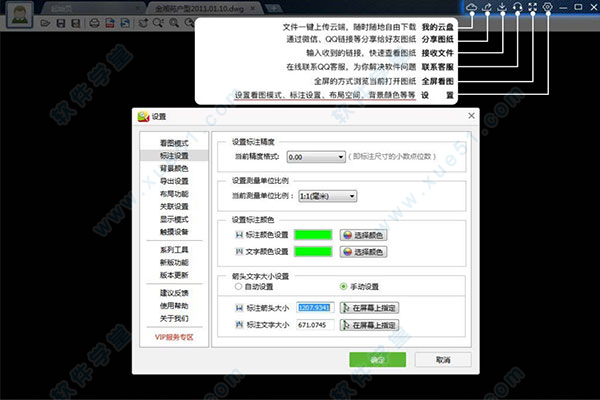
6、下侧功能布局及介绍
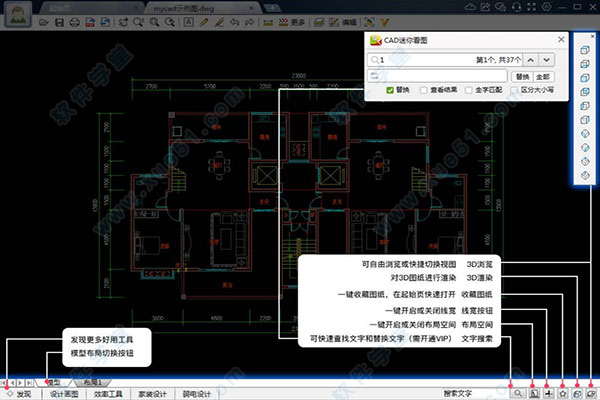
7、点击右键命令介绍

8、更多测量命令介绍
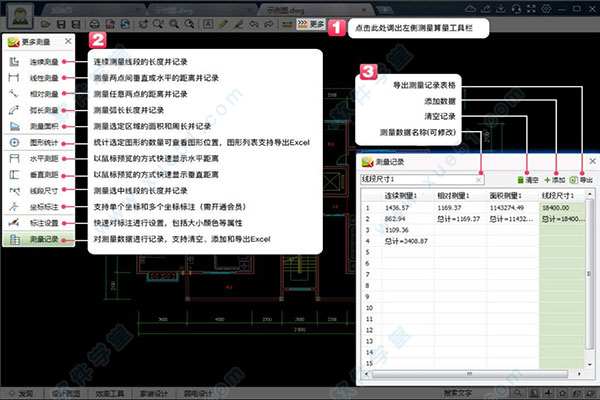
9、图形命令使用说明
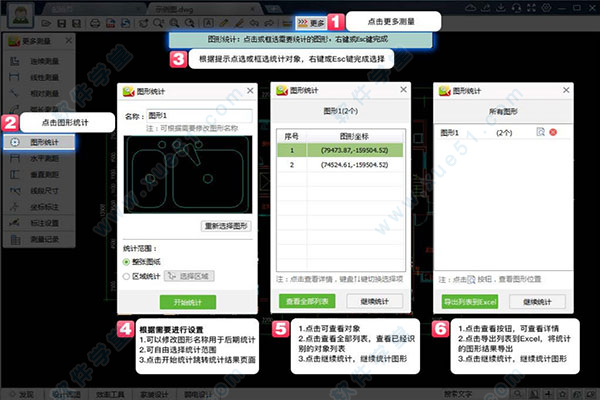
10、文字功能使用说明

11、导出PDF命令使用说明
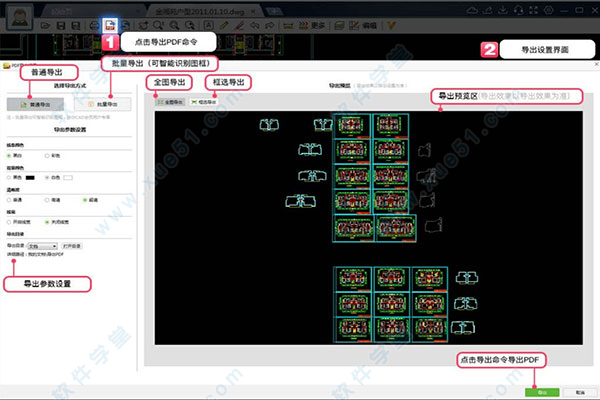
功能特色
1、秒速开图平移、缩放、全屏、打印、测量、算量、批注、图层、布局、文字查找替换、编辑模式随心所欲;
2、完美字体
采用云技术,根据不同DWG图纸需要自动装载相应字体,解决CAD字体丢失、钢筋符号显示等问题;
3、格式转换
如BMP、GIF、PNG、JPEG、PDF、DXF、DWF、SVG、EMF、HPGL等几乎所有流行格式转换;
4、快速打印
一键设置线宽、图层、黑白、彩色等,智能识别图框批量打印图纸;
5、图纸加密
可以将图纸加密为只读的DWG格式,保护您的知识产权;
6、移动协同
微信手机集成:可通过微信发送图纸,无需数据线,手机和电脑之间轻松互传图纸;
7、拆图打印
超简单、超快捷的拆图浏览、拆图打印;
8、天正云转换
在线云转换天正图纸至T3格式;
9、简单编辑
开启编辑模式,即可绘制直线、框选复制、粘贴、删除,插入多行文本等;双击文字和标注可快速修改文字。
软件特点
1、cad迷你画图 2020r9是该软件系列其中之一,是目前同类CAD看图软件中下载量排名第一名,覆盖建筑、室内、结构、电气、给排水、园林、机械等各个专业,极受欢迎。2、软件拥有秒速开图、完美字体、格式转换、快速打印、图纸加密、移动协同、拆图打印、天正云转换、简单编辑等强大功能。
3、此外,该版本能够完美打开AutoCADR14-2019的各版本图纸,精准显示天正各专业图纸,打开图纸速度快,解决中文乱码,无需安装任何字体,精准显示钢筋符号,图纸文字轻松查找。
4、还可以精准捕捉,免费测量算量,包括连续测量、弧长测量、面积测量、坐标标注等,智能记录测量记录,还可免费统计图形数量,支持快速导出Excel。
5、另外cad迷你画图还提供免费保存、打印、导PDF和图片等功能,所见即所得;免费赠送100M云盘,图纸安全同步,轻松分享。
6、软件简单易学,是Windows平台下必备的CAD看图工具。
常见问题
1、什么是天正原生的云转换?或者说天正格式真正支持?目前有些软件号称能打开天正格式图,但均采用猜测并破解天正格式方式,无法避免图纸上某些信息的丢失和错误。而CAD迷你看图采用云端的AutoCAD+天正系统进行转换,转换成天正T3的通用格式,确保图纸信息的完全正确且不丢失。
2、新版【拆图打印、拆图浏览】、编辑模式、文字查找替换的功能在哪里呢?
非常简单,打开图纸后,单击鼠标【右键】即可调出(编辑模式下,图形可复制、粘贴和删除)。
3、看图时,一闪一闪的,怎么回事呀?
CAD迷你看图/画图默认采用了专业的OpenGL图形引擎,可能会有很少数显卡不支持,您可以点击软件右上角【设置】> “选择显示模式” > 选择"否“ > 切换到普通模式。
4、DWG图纸上数字、钢筋符号等出现???号怎么解决?
【CAD迷你看图】2014R6及以上版本,已完美解决各种字体、各种钢筋符号等正确显示的问题,请升级到最新版即可全面解决。
使用【CAD迷你看图】2014R6及以上版本,全面支持超大DWG图纸,即便是一般配置的电脑,打开和浏览操作也毫无压力。
6、如何全部显示三维及渲染的图纸?
请打开【CAD迷你看图】的设置,勾选“开启三维渲染“即可。
快捷键介绍
CTRL+A 选择图形中的对象CTRL+SHITF+A 切换组
CTRL+B 切换捕捉
CTRL+C 将对象复制到剪贴板
CTRL+SHIFT+C 使用基点将对象复制到剪贴板
CTRL+E 在等轴测平面之间循环
CTRL+F 切换执行对象捕捉
CTRL+G 切换栅格
CTRL+H 切换 PICKSTYLE
CTRL+I 切换 COORDS
CTRL+J 重复上一个命令
CTRL+L 切换正交模式
CTRL+D 切换“动态 UCS”
CTRL+SHIFT+S 弹出“另存为”对话框
CTRL+T 切换数字化仪模式
CTRL+V 粘贴剪贴板中的数据
CTRL+SHIFT+V 将剪贴板中的数据粘贴为块
CTRL+X 将对象剪切到剪贴板
CTRL+Y 取消前面的“放弃”动作
CTRL+M 重复上一个命令
CTRL+N 创建新图形
CTRL+O 打开现有图形
CTRL+P 打印当前图形
CTRL+R 在布局视口之间循环
CTRL+S 保存当前图形
CTRL+Z 撤消上一个操作
CTRL+[ 取消当前命令
CTRL+\ 取消当前命令
更新日志
v2020r9更新:1、优化底层,平移操作更流畅;
2、新增优化图库分类,图库素材更完善;
3、图库新增统计功能,智能统计从图库中插入的图块;
4、优化插入图块和标注的设置弹窗,操作更简单更快捷;
5、修复部分偶发bug。


















点击星星用来评分